「モンスターハンターライズ:サンブレイク」がSteamで登場し筆者も狩猟生活を楽しんでいます。
PC版はフレームレートがSwitch版と比べて高く解像度も綺麗ですが、ムービー中はSwitchと同じフレームレート(30fps)になっているなどいくつか問題があります。
最新のタイトルアップデート「Ver.16.0.1.1」対応
PC版MONSTER HUNTER RISEをとことん楽しむために、
この記事ではMOD、アドオン導入方法をわかりやすくまとめています。
筆者がオススメするMOD紹介は下記の記事からご確認ください!
【モンハンライズ:サンブレイク】オススメMOD アドオンを紹介!※タイトルアップデート「Ver.16.0.1.1」対応!
初めにMODを導入する際の注意事項として
※MOD導入は自己責任でお願いします
※ゲームバランスが崩壊するMODの紹介はしていません
※今後のアップデートにより機能しなくなる場合があります
上記に注意して楽しくMOD環境でプレイしていきましょう。
それでは紹介していきます。
1.MODダウンロードサイトへ行く
まずはMODをダウンロードするためにMODで有名なNexusModsへ行きましょう
2.NexusModsからアドオンをダウンロード
NexusModsにはたくさんのMODがありますが、まずはMOD導入にほぼ必須な「RiseTweaks」「REFramework」の導入を行ってみます
まず、「RiseTweaks」「REFramework」をダウンロードします。※基本一番上のが最新バージョンになります。
(画像は以前のバージョンになってます。)
- RiseTweaks
- REFramework
3.MODデータを適切なフォルダに移行
- モンスターハンターライズのゲームインストール先(例:Steam \ Steamapps \ common \ MonsterHunterRise)にダウンロードしたすべてのファイルを移動させます。
※上書きと表示された場合は全て「はい」を選択
- 次に、移行したファイルに「RiseTweaks.ini」がありますので
「RiseTweaks.ini」をメモ帳などで編集します。
※アドオン(REFramework)でゲーム内でも変更も可能なのでこの手順はスキップしても構いません
4.ゲームを起動しMOD(アドオン)が反映されているか確認
起動時に画像の様に左上にアドオン(REFramework)が表示されていれば成功です。
※アドオン導入に必要なフォルダが自動で作成されますので必ずゲームを起動しましょう。
5.最後に(導入がうまくいかない場合)
MODがうまく反映されない場合やゲームが起動しなくなった場合
- ファイルの場所は間違っている
- 「RiseTweaks.ini」の値が間違っている
ほとんど上記が原因です。
万が一ゲームが起動しなくなった場合は
Steamライブラリ>プロパティ>ローカルファイル>ゲームファイルの整合性を確認
でデフォルトのファイルに戻りますので安心してください。
PC版では、ムービー中のフレームレートを解除するMODや武具の見た目変更のMODなど、PCならではの楽しみ方があります
オススメMODも紹介していきますのでカムラの里での良い狩猟生活をお楽しみ下さい!